PEAKパフォーマンスのためにFortnite PC設定を最適化します
Fortniteの厳しいパフォーマンスはイライラする可能性がありますが、設定を最適化するとゲームプレイエクスペリエンスが大幅に向上する可能性があります。このガイドは、明確に分類されたFortniteの最適なPC設定について詳しく説明しています。
表示設定
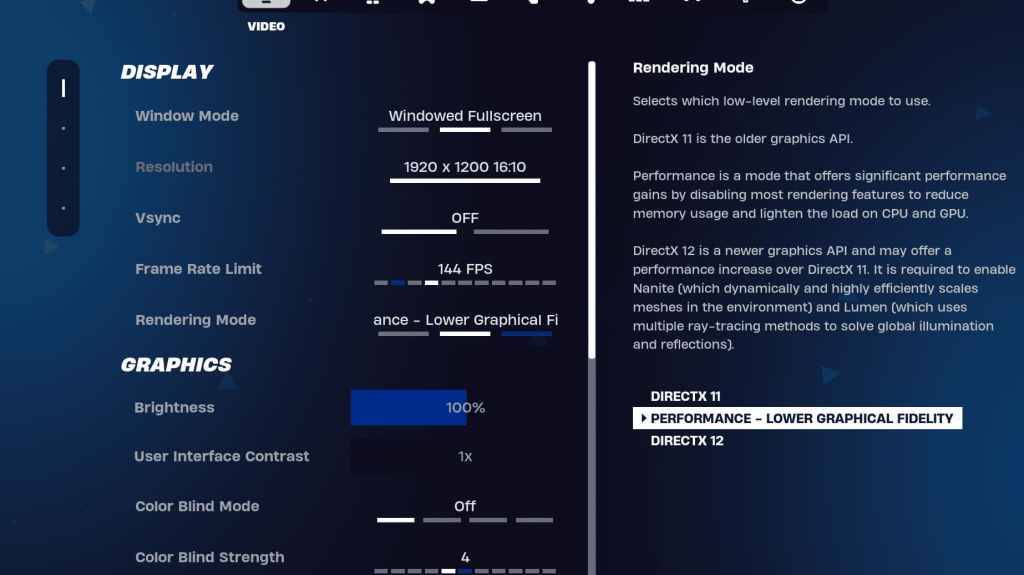
表示設定は、パフォーマンスに直接影響します。推奨される構成は次のとおりです。
| Setting | Recommended |
|---|---|
| Window Mode | Fullscreen (best performance); Windowed Fullscreen (for frequent tabbing) |
| Resolution | Native monitor resolution (e.g., 1920x1080). Reduce for low-end PCs. |
| V-sync | Off (prevents input lag) |
| Framerate Limit | Monitor refresh rate (e.g., 144Hz, 240Hz) |
| Rendering Mode | Performance (highest FPS) |
説明されたレンダリングモード
Fortniteは、パフォーマンス、DirectX 11、およびDirectX12。Directx11の3つのレンダリングモードを提供しています。 DirectX 12は、グラフィカルなオプションを強化した新しいハードウェアで潜在的なパフォーマンスの向上を提供します。ただし、最大のFPSと最小入力ラグの場合、「パフォーマンス」モードはプロのプレーヤーの間で好ましい選択です。
グラフィック設定

グラフィック設定は、視覚品質とFPSに大きな影響を与えます。より良いフレームレートのために、より低いリソース消費を優先します:
| Setting | Recommended |
|---|---|
| Quality Preset | Low |
| Anti-Aliasing & Super Resolution | Off/Low |
| 3D Resolution | 100% (reduce to 70-80% for low-end PCs) |
| Nanite Virtual Geometry (DX12) | Off |
| Shadows | Off |
| Global Illumination | Off |
| Reflections | Off |
| View Distance | Epic |
| Textures | Low |
| Effects | Low |
| Post Processing | Low |
| Hardware Ray Tracing | Off |
| Nvidia Low Latency Mode | On + Boost (Nvidia GPUs only) |
| Show FPS | On |
ゲーム設定

ゲーム設定はFPSに影響を与えませんが、ゲームプレイに大きな影響を与えます。これらを好みに合わせてカスタマイズしますが、これらの推奨事項を考慮してください。
- ムーブメント:オートオープンドア:オン;ダブルタップして自動実行:on(コントローラー)
- 戦闘:スワップピックアップ:オン;トグルターゲティング:個人的な好み。オートピックアップ武器:オン
- 建物:ビルディングの選択肢をリセット:オフ;編集前のオプションを無効にする:off;ターボビルディング:オフ; Auto-Confirm編集:個人的な好み。簡単な編集:個人的な好み。タップして簡単な編集:オン(単純な編集がオンの場合)
オーディオ設定
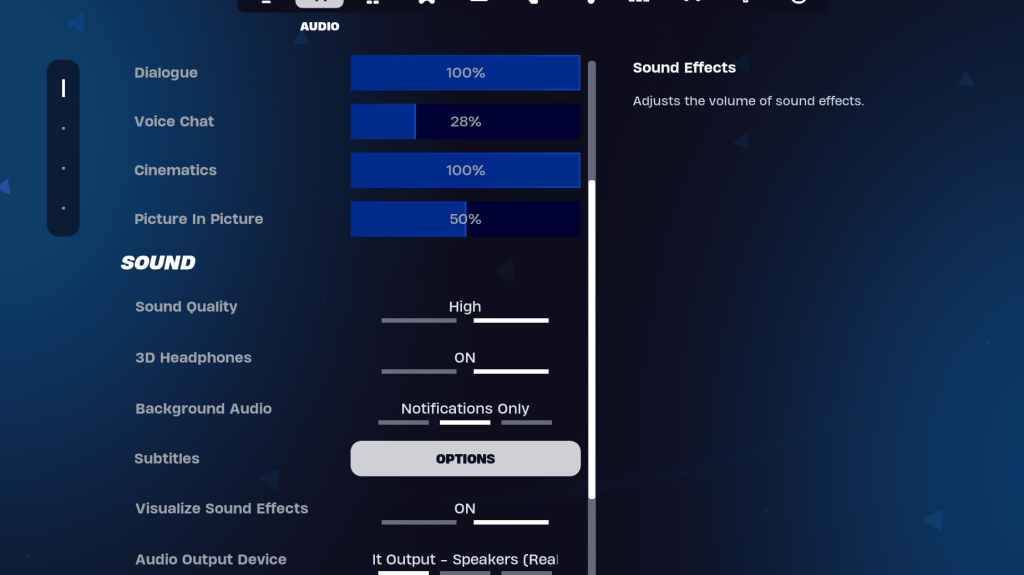
Fortniteでは、優れたオーディオが重要です。 3Dヘッドフォン(互換性の実験)を有効にし、サウンドエフェクトを視覚化して、空間認識を高めます。
キーボードとマウスの設定
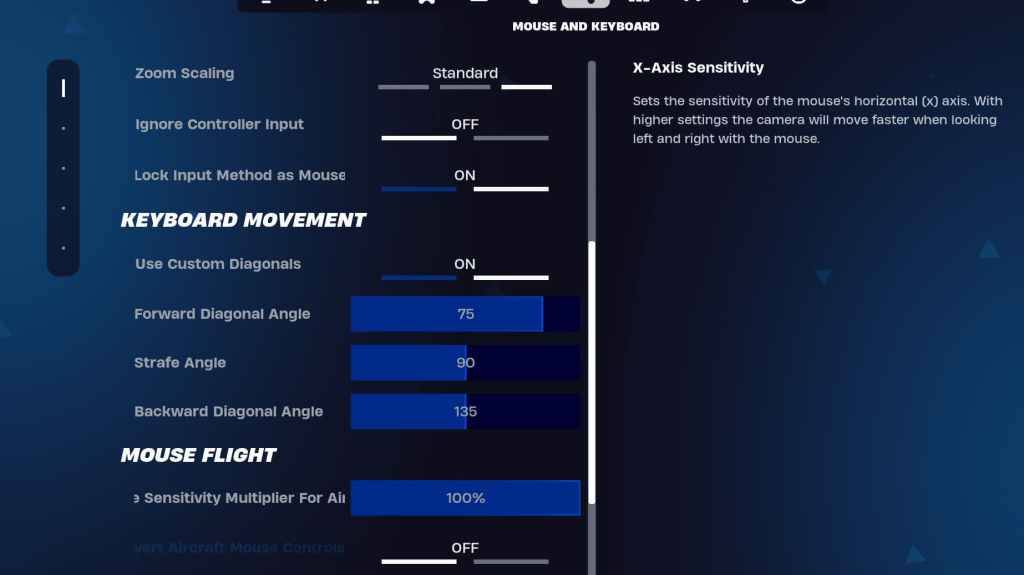
キーボードとマウスの設定で感度とkeybindsを設定して、好みに合わせて構成します。これらを考慮してください:
- X/Y感受性:個人的な好み
- 感度のターゲティング: 45-60%
- スコープ感度: 45-60%
- 構築/編集感度:個人的な好み
- カスタム対角線を使用します: on
- 前方角: 75-78
- Strafe Angle: 90
- 後方角: 135
Keybindsを試して、プレイスタイルに合ったものを見つけます。この包括的なガイドは、Fortnite体験を最適化するための強固な基盤を提供します。ハードウェアと個人的な好みに基づいて設定を調整することを忘れないでください。 Fortniteは、Meta Quest 2および3を含むさまざまなプラットフォームで利用できます。
















